Cómo recuperar el acceso al disco duro, solucionar el error de no poder abrir el disco duro

En este artículo, te guiaremos sobre cómo recuperar el acceso a tu disco duro cuando falla. ¡Sigamos!
GlassWire es un software de seguridad que monitorea la actividad de su red y le permite bloquear cualquier actividad sospechosa, usando su firewall interno. Además, promete brindar sus servicios de una manera elegante y a través de una hermosa interfaz. Si bien no es una solución de seguridad completa, puede ser útil cuando necesita analizar lo que sucede en su red. Teníamos mucha curiosidad sobre cómo funciona GlassWire, y después de usarlo durante aproximadamente una semana, estamos listos para compartir nuestros hallazgos con usted, en esta revisión detallada:
Contenido
Qué es GlassWire y qué no es
GlassWire es una herramienta que monitorea el tráfico de su red y le dice lo que está pasando. Examina la actividad de su red, tanto presente como pasada, y crea hermosas vistas con ella, clasificadas por tipo de tráfico, aplicación y ubicación geográfica.

VidrioAlambre
GlassWire también incluye un firewall básico, aunque eso es un poco exagerado. No tiene un módulo de firewall propiamente dicho: se basa en el Firewall de Windows predeterminado , pero lo mejora al permitirle ver fácilmente qué causa la actividad de la red en su computadora, con qué servidores se está comunicando, así como detener amenazas potenciales cuando tengo que.
Aunque Windows 10 incluye funciones algo similares, GlassWire es mucho mejor para mostrarle la cantidad de datos que se han enviado y recibido en y desde su computadora, en una vista hermosa y fácil de entender.
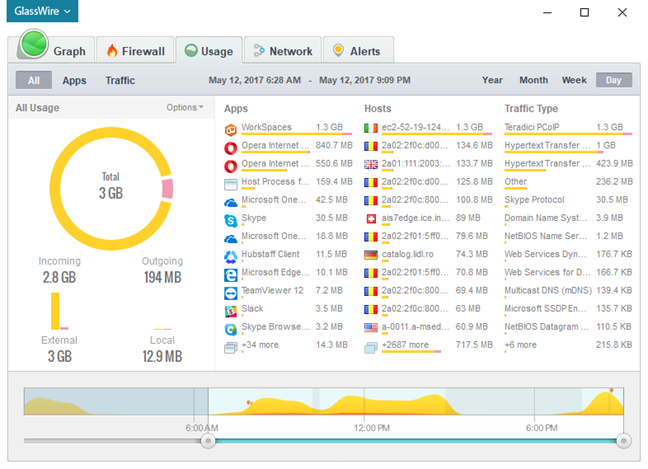
VidrioAlambre
GlassWire no es una herramienta de seguridad que deba usar solo. Es una herramienta de administración de la actividad de la red y del firewall que debe emplearse junto con un producto antivirus independiente o una suite de seguridad.
¿Cuál es la diferencia entre GlassWire Basic y GlassWire Pro?
Para usuarios domésticos, GlassWire está disponible en dos ediciones diferentes: GlassWire Basic y GlassWire Pro. La edición básica es gratuita y le brinda todas las funciones de las que hemos hablado en la sección anterior de esta revisión. GlassWire Pro es un software pago y ofrece funciones y herramientas adicionales, algunas de las cuales presentaremos en los próximos párrafos.
Si tiene GlassWire Pro y no le gusta jugar con la interfaz web de su enrutador, pero quiere ver qué dispositivos están conectados a su red, GlassWire Pro puede ayudarlo con eso. Una de sus características principales lo mantiene informado sobre quién está usando su red WiFi o Ethernet por cable. Es una manera fácil de saber cuándo alguien está robando el tráfico de su red, como un mal vecino que descifró su contraseña de WiFi.
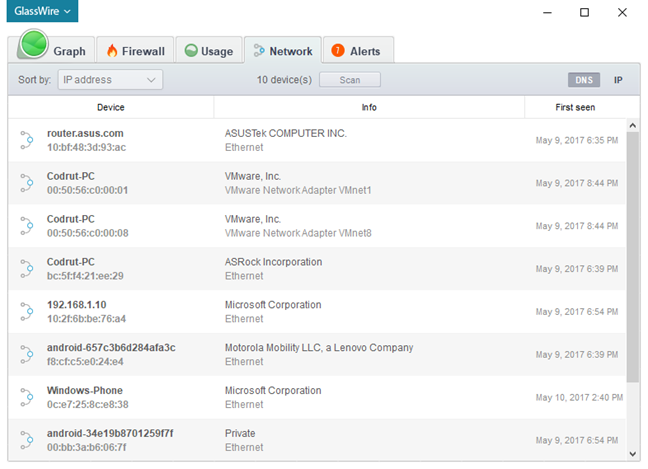
VidrioAlambre
Otra característica útil que obtiene de GlassWire Pro es la herramienta de detección de cámara web y micrófono. Tal vez haya oído hablar de los ciberdelincuentes a los que les gusta observar a las personas a través de sus cámaras web. Si su computadora o dispositivo tiene una cámara web, entonces puede estar felizmente inconsciente de que algún bicho raro está monitoreando cada uno de sus movimientos como un hermano mayor espeluznante. Eso no es algo que desee y, a menos que prefiera pegar cinta adhesiva sobre su cámara web, debe tener una herramienta que controle su cámara web y le indique cuándo se va a utilizar. GlassWire Pro tiene esta característica.
Hay momentos en los que le gustaría vigilar de cerca el tráfico de red que pasa en su computadora, pero no tiene suficiente pantalla para mantener abierta la ventana de la aplicación principal. Para abordar este problema, GlassWire Pro incluye un minivisor, que es una especie de dispositivo que le brinda una vista instantánea de la actividad de la red mientras ocupa solo un par de píxeles en su pantalla.
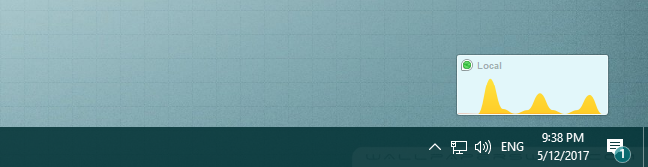
VidrioAlambre
Además, quizás la mejor característica de todas las que obtienes en la versión paga de GlassWire es su herramienta de monitoreo de múltiples servidores. Esa es una forma complicada de decir que puede ver la actividad de la red de todas sus computadoras que ejecutan GlassWire, en una sola PC central. Si te gusta GlassWire y decides comprarlo y usarlo en más de un dispositivo, probablemente te encantará esta función.
Ahora bien… nos hemos hecho una idea de qué es GlassWire, qué hace y cuál es la diferencia entre su versión gratuita y su versión de pago. Es hora de ponerlo a prueba y ver cómo es instalarlo, usarlo, configurarlo.
La experiencia de descarga e instalación
Descargar e instalar GlassWire es un proceso sencillo. Comienza descargando un archivo ejecutable llamado GlassWireSetup.exe . La descarga pesa alrededor de 30 MB y no requiere ninguna información personal.

VidrioAlambre
La instalación se completa después de ejecutar algunas indicaciones de instalación. Cuando termine, el asistente le recomienda que reinicie su computadora para que GlassWire pueda detectar todas sus conexiones de red.
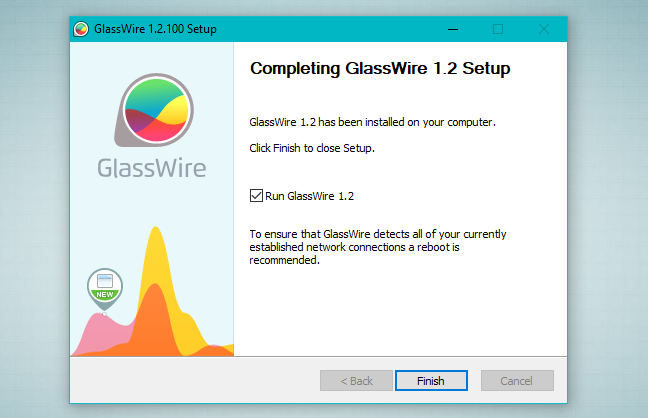
VidrioAlambre
Cuando inicia GlassWire por primera vez, el software inmediatamente comienza a analizar su red. Una vez que esté en funcionamiento, podrá ver un gráfico de la actividad de su red. Comparado con lo que hemos visto habitualmente con otras herramientas de seguridad de este tipo, Graph de GlassWire se ve exquisito.
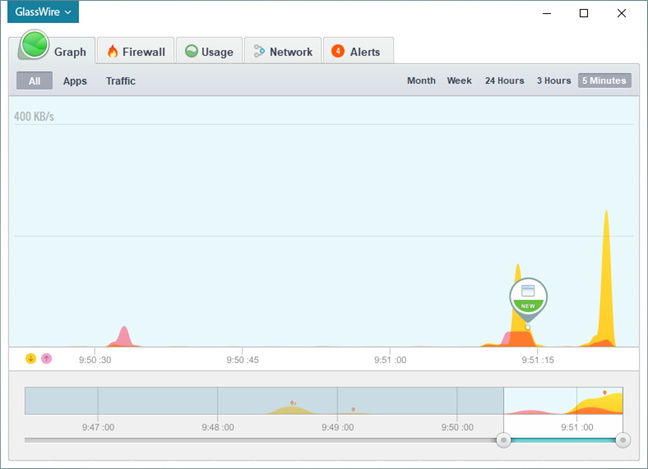
VidrioAlambre
Nuestras primeras impresiones son muy positivas : GlassWire es fácil de instalar y no solicita información personal de usted. GlassWire se ve hermoso , y eso es algo raro entre los programas de seguridad.
Integración con Windows, navegadores web y aplicaciones universales de la plataforma Windows
Como sabe, GlassWire tiene una herramienta de gestión de cortafuegos integrada que utiliza el cortafuegos de Windows en su núcleo. Eso significa que no deshabilita el Firewall de Windows porque lo necesita para funcionar. También significa que si está ejecutando un paquete de seguridad que deshabilita el Firewall de Windows y lo sustituye, el módulo de firewall de GlassWire deja de funcionar.

VidrioAlambre
Debido a que GlassWire, de hecho, utiliza Windows Firewall , no esperábamos tener ningún problema en lo que respecta a su integración con Windows 10 y las aplicaciones universales de la plataforma Windows . Eso resultó ser cierto, ya que no tuvimos problemas al unirnos o crear un grupo en el hogar al compartir archivos y carpetas o transmitir medios a través de la red local. Tampoco encontramos ningún problema al descargar, instalar o usar aplicaciones universales de la Tienda Windows .
En condiciones normales, GlassWire necesita entre 20 y 30 MB de memoria RAM para ejecutar sus procesos y entre el 2 y el 4 por ciento de la potencia del procesador. Eso es en una computadora con un viejo procesador Intel Core 2 Quad funcionando a 2.0 GHz.
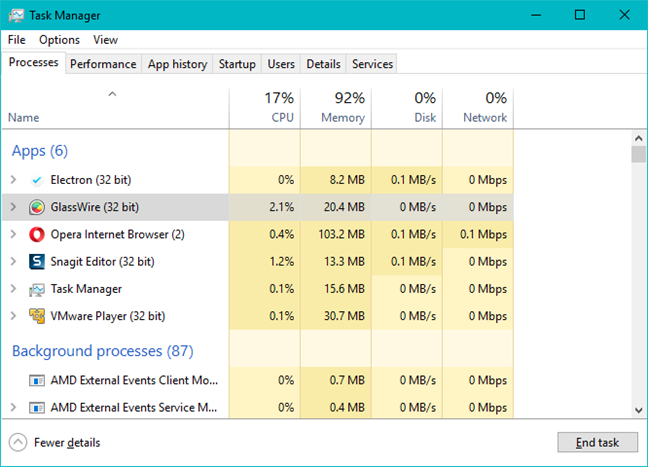
VidrioAlambre
A continuación, verificamos si GlassWire agrega segundos al tiempo de arranque de nuestra computadora. Para hacer eso, usamos BootRace r antes y después de instalar GlassWire. No parece tener ningún impacto, ya que los tiempos de arranque siguen siendo los mismos con y sin GlassWire instalado.
Luego, ejecutamos PCMark 8 para ver si GlassWire afecta el rendimiento general de nuestra computadora de prueba. Usamos el preajuste acelerado de Inicio y obtuvimos 2053 puntos. Este resultado se mantuvo sin cambios después de instalar este software, lo que significa que GlassWire no tiene impacto en el rendimiento general de su computadora.
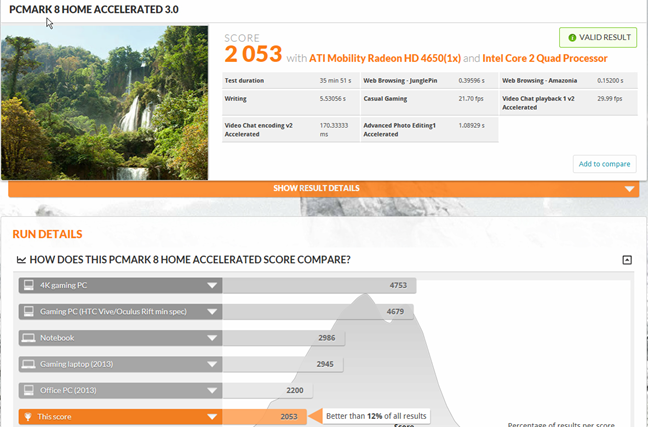
VidrioAlambre
GlassWire es un software de seguridad que está bien integrado con Windows 10 y las aplicaciones universales de la plataforma Windows. Además, debido a que utiliza el Firewall de Windows, no interfiere con las funciones de red que se encuentran en el sistema operativo. Cuando se trata del uso de los recursos del sistema, encontramos que es una aplicación liviana .
Facilidad de uso y configuración
Como mencionamos antes, GlassWire es un software de seguridad con una hermosa interfaz. La pestaña Gráfico ofrece una visualización en tiempo real de los eventos de red que tienen lugar en su computadora, y lo hace de una manera elegante.

VidrioAlambre
En la esquina superior izquierda de la ventana Gráfico , puede optar por ver gráficos de todos los eventos que ocurren, o puede optar por restringir la información que se muestra según los criterios de Aplicaciones o Tráfico . Al usar estas opciones, puede ver fácilmente el tráfico de red exacto de una determinada aplicación, o exactamente cuánto tráfico pasó en un determinado protocolo o servicio de red.
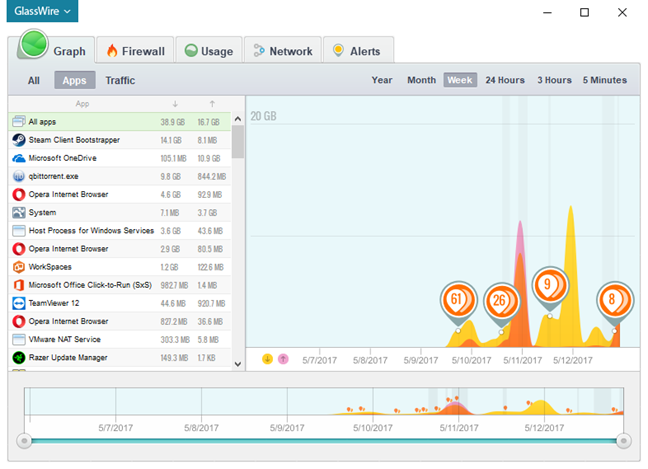
VidrioAlambre
Si desea ver algunos detalles de lo que sucedió en su red en algún momento en el pasado, simplemente puede hacer clic en el gráfico y GlassWire le informará los detalles de la aplicación o el evento de red que causó ese aumento en la actividad de su red.

VidrioAlambre
En caso de que desee retroceder en el tiempo y obtener un punto de vista más amplio de la actividad de su red, GlassWire también lo tiene cubierto. En la parte superior derecha de la pestaña Gráfico , puede ampliar fácilmente el gráfico a 5 minutos, 3 horas, 24 horas, una semana, un mes o más y hasta el tiempo de historial de un año. El historial puede retroceder hasta el momento en que instaló GlassWire, hasta un año.
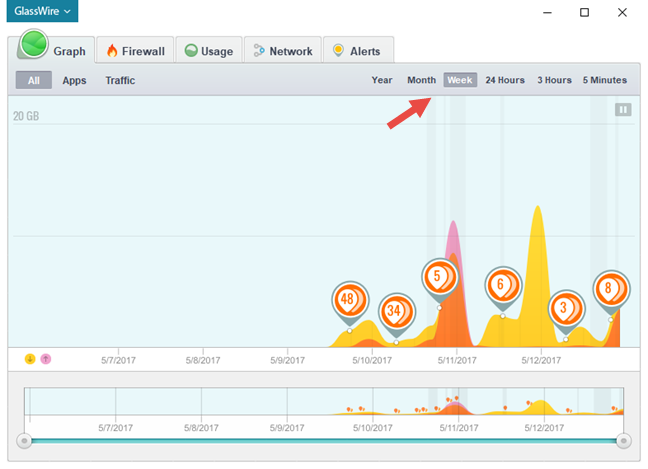
VidrioAlambre
La segunda pestaña disponible en la interfaz de GlassWire es Firewall . Enumera todas las aplicaciones que tienen actividad en la red y los hosts de red con los que está conectado cada una de ellas.
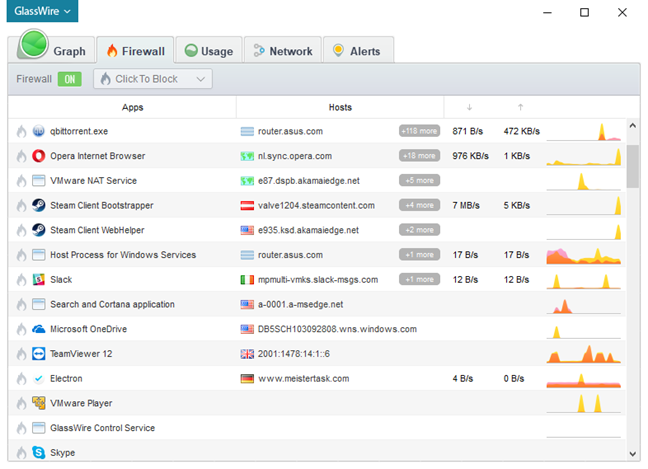
VidrioAlambre
Si ya tiene una solución de firewall instalada en su computadora, puede desactivar fácilmente el firewall de GlassWire. Para hacer eso, haga clic o toque el interruptor Firewall en la esquina superior izquierda de la pestaña Firewall .
VidrioAlambre
Lo que mejor hace el Firewall de GlassWire es ofrecerle una manera fácil de controlar qué aplicaciones pueden comunicarse en su red. Todo lo que tiene que hacer es hacer clic o tocar el ícono de fuego a la izquierda de cualquiera de las aplicaciones enumeradas para crear una regla para ellas. La regla predeterminada establecida por la herramienta de firewall de GlassWire es bloquear el acceso a la red, pero también puede usar una regla Preguntar para conectarse , o puede bloquear todo el tráfico que pasa en su dispositivo. Cuando se establece una regla para una determinada aplicación, GlassWire colorea el pequeño ícono de llama ardiente a su izquierda.
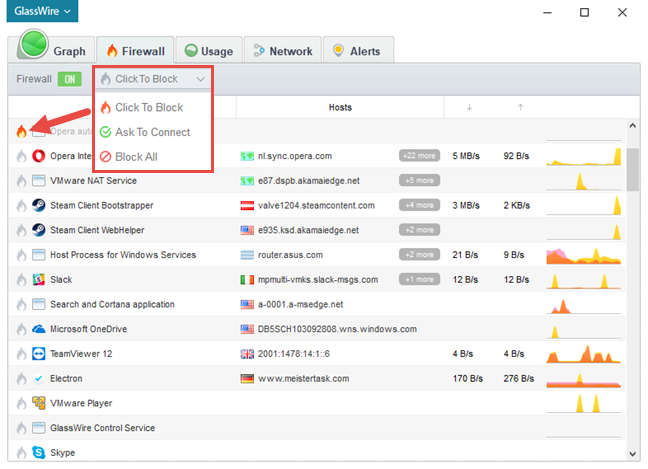
VidrioAlambre
La primera vez que una aplicación quiera conectarse a Internet, obtendrá un cuadro de diálogo similar al que se muestra a continuación, en el que puede elegir si desea permitir o denegar que se conecte.
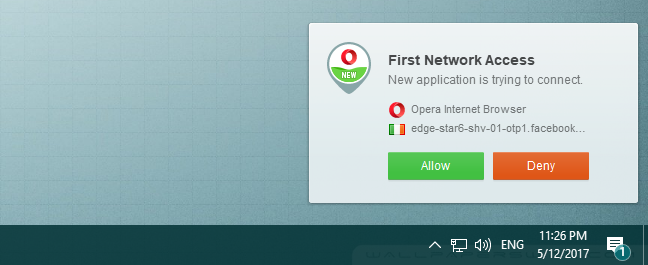
VidrioAlambre
A continuación, viene la pestaña Uso . Esta pestaña le ofrece estadísticas basadas en el tiempo. Puede ver el tráfico de red total que pasó en su computadora en el último día, semana, mes y hasta un año. Al igual que en la pestaña Gráfico en tiempo real , puede acercar y alejar el período.
VidrioAlambre
La cuarta pestaña que encontrarás en la interfaz de GlassWire se llama Red . Le permite ver todos los dispositivos conectados a su red. Si bien esto también es algo que puede encontrar en la interfaz de su enrutador, podría resultar más rápido y más fácil abrir GlassWire y verificar quién usa su conexión a Internet.

VidrioAlambre
La pestaña final enumera todas las alertas emitidas por GlassWire. Todo lo que valga la pena verificar se mostrará aquí.
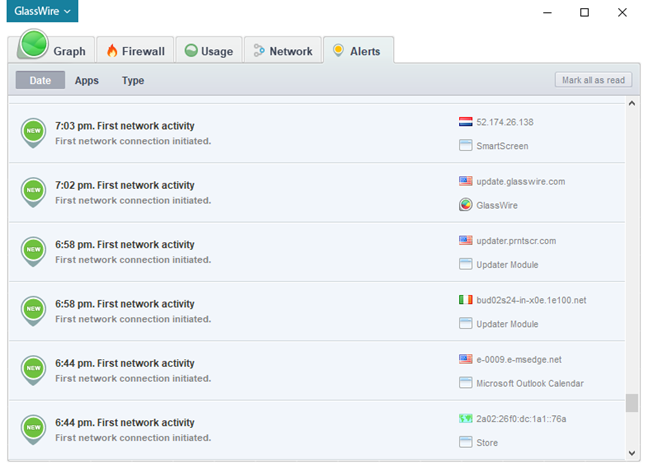
VidrioAlambre
Eso es prácticamente todo sobre la interfaz de usuario que ofrece GlassWire. Sin embargo, la aplicación también proporciona otras configuraciones más avanzadas. Puede acceder a ellos desde el menú que se encuentra en la esquina superior izquierda de la interfaz.
VidrioAlambre
Entre otras cosas, como elegir un idioma de visualización diferente o configurar una máscara de interfaz diferente, una de las características más interesantes que encontramos en GlassWire es que le permite monitorear el servidor de forma remota. Eso significa que puede monitorear la actividad de la red de hasta tres dispositivos diferentes en su red directamente desde su dispositivo principal.
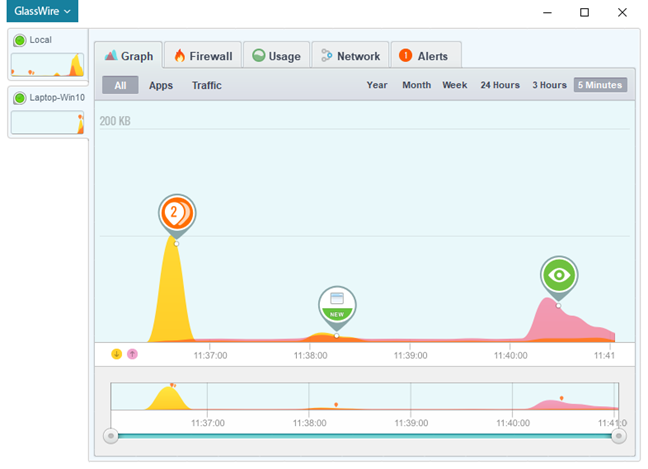
VidrioAlambre
Si bien usamos GlassWire, notamos que le brinda muchas notificaciones. Sin embargo, siempre son significativos y están relacionados con la actividad de la red en su computadora.
VidrioAlambre
Cuando se trata de soporte y ayuda, GlassWire ofrece documentación en línea, pero también una sección de preguntas frecuentes y acceso a su foro en línea.
Nos encantó la interfaz que ofrece GlassWire. Es hermoso, práctico y fácil de usar y entender. No hay nada que podamos objetarle, y deseamos que más productos de seguridad funcionen tan bien en lo que respecta a sus interfaces de usuario.
Configuraciones predeterminadas que quizás desee ajustar
Si decide usar GlassWire, aquí hay algunas configuraciones que podría considerar ajustar:
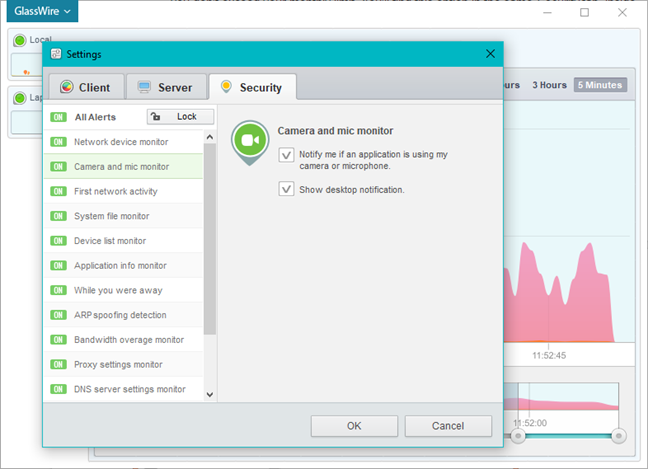
VidrioAlambre
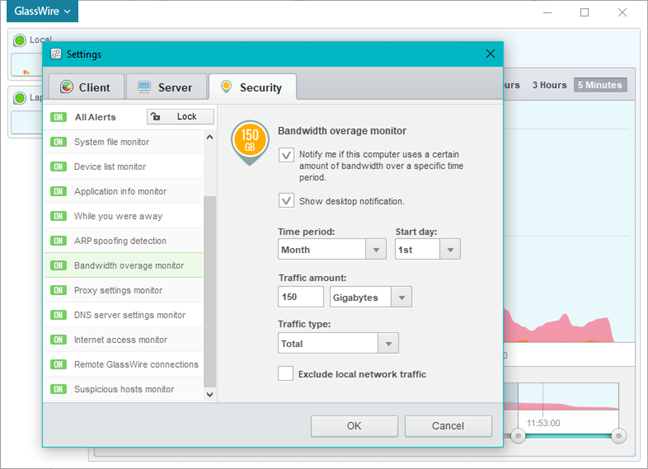
VidrioAlambre
GlassWire es un producto bien configurado y hay algunas configuraciones que podría considerar cambiar.
Calificación del producto 4/5
Veredicto
GlassWire es un software de monitoreo de red y análisis de tráfico muy útil. Nos encantó la hermosa interfaz que ofrece y apreciamos la cantidad de información que ofrece. Esta aplicación fue desarrollada para que todos puedan usarla fácilmente, independientemente de sus antecedentes técnicos y experiencia informática. Sin embargo, la herramienta de protección de firewall integrada se basa en el Firewall de Windows y no mejora la protección predeterminada que obtiene contra los ataques de red. GlassWire es un software que debe usarse junto con un producto antivirus independiente, como herramienta de seguimiento y segunda línea de defensa. Para lograr un mejor nivel de seguridad, debe ver y escuchar lo que GlassWire le dice sobre los eventos de la red y tomar las medidas apropiadas manualmente. En general, si desea tener una mejor idea de lo que sucede en su conexión de red y hacerlo de una manera elegante y a través de una interfaz fácil de usar, GlassWire es una de las mejores herramientas de su tipo. En nuestra opinión, GlassWire es una buena compra para cualquiera, tanto para principiantes como para usuarios experimentados.
En este artículo, te guiaremos sobre cómo recuperar el acceso a tu disco duro cuando falla. ¡Sigamos!
A primera vista, los AirPods parecen iguales a cualquier otro auricular inalámbrico. Pero todo cambió cuando se descubrieron algunas características poco conocidas.
Apple ha presentado iOS 26, una importante actualización con un nuevo diseño de vidrio esmerilado, experiencias más inteligentes y mejoras en aplicaciones conocidas.
Los estudiantes necesitan un tipo específico de portátil para sus estudios. No solo debe ser lo suficientemente potente como para desempeñarse bien en su especialidad, sino también lo suficientemente compacto y ligero como para llevarlo consigo todo el día.
Agregar una impresora a Windows 10 es sencillo, aunque el proceso para dispositivos con cable será diferente al de los dispositivos inalámbricos.
Como sabes, la RAM es un componente de hardware muy importante en una computadora, ya que actúa como memoria para procesar datos y es el factor que determina la velocidad de una laptop o PC. En el siguiente artículo, WebTech360 te presentará algunas maneras de detectar errores de RAM mediante software en Windows.
Los televisores inteligentes realmente han conquistado el mundo. Con tantas funciones excelentes y conectividad a Internet, la tecnología ha cambiado la forma en que vemos televisión.
Los refrigeradores son electrodomésticos familiares en los hogares. Los refrigeradores suelen tener 2 compartimentos, el compartimento frío es espacioso y tiene una luz que se enciende automáticamente cada vez que el usuario lo abre, mientras que el compartimento congelador es estrecho y no tiene luz.
Las redes Wi-Fi se ven afectadas por muchos factores más allá de los enrutadores, el ancho de banda y las interferencias, pero existen algunas formas inteligentes de mejorar su red.
Si quieres volver a iOS 16 estable en tu teléfono, aquí tienes la guía básica para desinstalar iOS 17 y pasar de iOS 17 a 16.
El yogur es un alimento maravilloso. ¿Es bueno comer yogur todos los días? Si comes yogur todos los días, ¿cómo cambiará tu cuerpo? ¡Descubrámoslo juntos!
Este artículo analiza los tipos de arroz más nutritivos y cómo maximizar los beneficios para la salud del arroz que elija.
Establecer un horario de sueño y una rutina para la hora de acostarse, cambiar el despertador y ajustar la dieta son algunas de las medidas que pueden ayudarle a dormir mejor y despertarse a tiempo por la mañana.
¡Alquiler por favor! Landlord Sim es un juego de simulación para dispositivos móviles iOS y Android. Jugarás como propietario de un complejo de apartamentos y comenzarás a alquilar un apartamento con el objetivo de mejorar el interior de tus apartamentos y prepararlos para los inquilinos.
Obtén el código del juego Bathroom Tower Defense de Roblox y canjéalo por emocionantes recompensas. Te ayudarán a mejorar o desbloquear torres con mayor daño.













